Adobe Photoshop プログラムエラー・警告集
・操作できない
・要求された操作を完了できません
・保存できない
・Web用に保存 できない エラー
・コマンド エラー
・ファイル 開かない
・選択できない
・読み込めない
・消去 できない
・塗りつぶしツール 使えない
・切り抜き できない
・変形 できない
・編集できない
・起動できない
・インストールできない
・画像解像度 エラー
これで直ります
対処法1 環境設定をリセットする
対処法2 Photoshopアンインストール・再インストールする
対処法3 明らかな操作ミス,自分の操作を見直す
今回はAdobe Photoshopで起こったプログラムエラー、「開けない」、「操作できない」、「ファイル開けない」、「選択できない」、「保存できない」、「操作を完了できません」等ありとあらゆる対処法を全て紹介します。
要求された操作を完了できません
要求された操作を完了できません。プログラムエラーです。
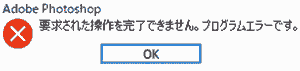
要求された操作を完了できません。プログラムエラーです。
原因:予期せぬエラー
要求された操作を完了できません。ファイルが見つからないためです。

要求された操作を完了できません。ファイルが見つからないためです。
原因:ファイルを移動した。
エラー発生: Photoshopを起動. 最近使用したものをクリックすると表示されます。
対処法1 ファイルを元の場所に戻す.
対処法2 Photoshopでを開いた後にファイルを開く.
要求された操作を完了できません。Photoshopが認識しない種類のファイルです
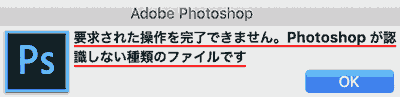
要求された操作を完了できません。Photoshopが認識しない種類のファイルです
要求された操作を完了できません。ドキュメントの種類が適切ではありません。

要求された操作を完了できません。ドキュメントの種類が適切ではありません。
原因: ※WindowsのPhotoshopでサポートされていないファイルの種類。
画像ファイルが読み込めない時に表示されます。
例: .HEIC(iPhone), フォルダ, zip, fbx(3dファイル)
対処法:Photoshopに画像が読み込めるファイルの種類にすればOKです。
1. フォト,ペイント,プレビュー等で画像を開いて、保存する
.HEIC → .JPG or .PNG 等
2. プラグインを使用する
3. Lightroomを使用する
Camera Rawでは、WindowsのHEICファイルをサポートしていません。
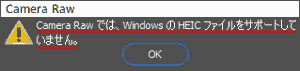 |
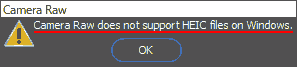 |
| Camera Rawでは、WindowsのHEICファイルをサポートしていません。 | Camera Raw does not support HEIC files on Windows. |
| 日本語 | English |
原因: ※WindowsのPhotoshopでHEICファイルが読み込めない時に表示されます。
「要求された操作を完了できません。ドキュメントの種類が適切ではありません。」のメッセージの前に表示されます。
Mac + Photoshop(2019~)ではHEICファイル読み込み可能。
Windows10 + Photoshop(2019,2020,2021)ではHEIC読み込み不可。
対処法1: HEIC/HEVC コーデックをインストール
1. MicrosoftストアでHEIF 画像拡張機能とデバイス製造元からの HEVC ビデオ拡張機能を、それぞれダウンロード、インストール。
2. Photoshopを再起動すると、HEICまたはHEVCファイルを読み込めます。
対処法2: HEIC Image Viewer Decoderに画像をアップロード変換して、JPGまたはPNGとして保存する
※このHEIC Image Viewer Decoderは、選択したファイルを保存または共有しません。サーバーを経由せずにローカルでのみ機能します。
対処法3: アプリ HEIC Image Viewer – Converter Supported – Microsoft Storeで画像を開いて、JPGまたはPNGとして保存する。
参考: Windows HEIC/HEVC コーデック – helpx.adobe.com Photoshop
要求された操作を完了できません。レイヤーの内容を直接編集できません。

要求された操作を完了できません。レイヤーの内容を直接編集できません。
保存できない
という名前で複製を保存できません。ファイルが既に開かれています。別の名前で保存するか、ファイルを閉じてからもう一度実行してください。

「C:\Users\…a.png」という名前で複製を保存できません。ファイルが既に開かれています。別の名前で保存するか、ファイルを閉じてからもう一度実行してください。
原因: ファイルが既に開かれている
対処法
・別の名前で保存する
・現在とは別の場所で保存する
保存できません。ファイルが見つからないためです。
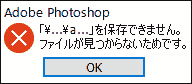
「\…\a…」を保存できません。ファイルが見つからないためです。
原因: 保存する前に、フォルダ名を変えてしまいました。
対処法
1. 名前を付けて保存する。
2. フォルダ名を元に戻す
という名前で保存できません。ログインしていないか、クラウドドキュメントの設定に問題があります

「/cloud-content/1.psdc」という名前で保存できません。ログインしていないか、クラウドドキュメントの設定に問題があります
原因:
・Adobeにログインしてない
・クラウドドキュメントの設定に問題がある
・ファイル名には次の文字は使えない \/:*<>|
経緯
1. [環境設定]→[一般]→[終了時に環境設定をリセット] Photoshopを終了.
2. Photoshopを起動,新規作成,名前を付けて保存する時に発生しました.
Web用に保存 できない エラー
無効な入力値です。1から8192の値を入力してください。以前の値に置き換えます。
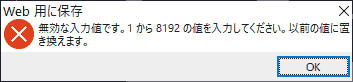
Web用に保存
無効な入力値です。1から8192の値を入力してください。以前の値に置き換えます。
1から8192の値を入力してください。最も近い値を挿入します。
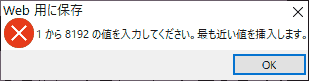
Web用に保存
1から8192の値を入力してください。最も近い値を挿入します。
原因: [Web用に保存]画像サイズはW:8192px, H:8192pxが最大です。
エラー発生:
[ファイル]→[書き出し]→[Web用に保存(従来)]
画像サイズ
W:0,8193~,小数点,マイナス
H:0,8193~,小数点,マイナス
を入力すると表示されます。
対処法:[ファイル]→[別名で保存]で8193px以上の画像ファイルの保存が可能です。
コマンド 保存を完了できません
コマンドコピーを完了できません。選択範囲内に何も含まれていません。。
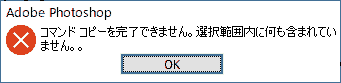
コマンドコピーを完了できません。選択範囲内に何も含まれていません。。
原因: 別のレイヤーを選択しています。
対処法: 現在のレイヤーを選択してから、コピー(Ctrl+C)してください。
コマンドカットを完了できません。選択範囲内に何も含まれていません。。
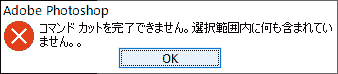
コマンドカットを完了できません。選択範囲内に何も含まれていません。。
原因: 別のレイヤーを選択しています。
対処法: 現在のレイヤーを選択してから、カット(Ctrl+X)してください。
コマンド 別名で保存を完了できません。ドキュメントは現在バックグラウンドで保存中です。保存の完了後にやり直してください。。

コマンド 別名で保存を完了できません。ドキュメントは現在バックグラウンドで保存中です。保存の完了後にやり直してください。。
[ファイル(F)] → [別名で保存(A)] ファイルの種類を選択して保存する時に表示されます。
[保存中99%]になる間に、コマンド(貼り付けCtrl+V)等を行ったりすると、表示されます。
ファイル 開かない
ファイルの準備ができていないため、ドラッグ&ドロップ操作を完了できませんでした。もう一度、エクスプローラーでこのファイルを開いてください。

ファイルC:\a.pngの準備ができていないため、ドラッグ&ドロップ操作を完了できませんでした。もう一度、エクスプローラーでこのファイルを開いてください。
画像ファイル(.png, .jpg)が壊れています。
Windows10 フォトで画像ファイルを開いた時に「このファイルはサポートされていない形式のようです」と表示されます。
対処法: 画像ファイル(.png, .jpg)の画像データを修正すればOKです。
【Windows10フォトPNG,JPG原因】このファイルはサポートされていない形式のようです
開くことができません。有効なPhotoshopドキュメントではありません。
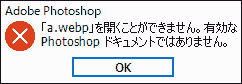
「a.webp」を開くことができません。有効なPhotoshopドキュメントではありません。
配置できません、ファイルを開ける解析モジュールまたはファイル形式がありません
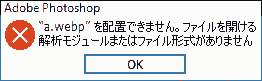
“a.webp”を配置できません。ファイルを開ける解析モジュールまたはファイル形式がありません
ファイル形式: .webp, .HEIC
選択できない
警告: 50%以上選択されているピクセルがありません。選択範囲の境界線は表示されません。

警告: 50%以上選択されているピクセルがありません。選択範囲の境界線は表示されません。
原因: 長方形選択ツールで選択した時に表示されます。ぼかしの入力値が大きすぎます。(例: ぼかし60px)
自動選択ツールを使用できません。ターゲットが塗りつぶしレイヤーです
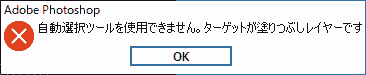
自動選択ツールを使用できません。ターゲットが塗りつぶしレイヤーです
自動選択ツールを使用できません。ターゲットがグループです
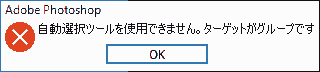
自動選択ツールを使用できません。ターゲットがグループです
原因: グループレイヤーを選択しています。
対処法: グループレイヤーではなく、現在のレイヤーを選択すればOKです。
自動選択ツールを使用できません。複数のレイヤーが選択されています
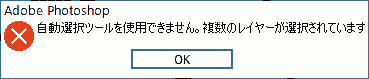
自動選択ツールを使用できません。複数のレイヤーが選択されています
原因:複数のレイヤーを選択しています。
対処法:1つのレイヤーを選択すればOKです。
警告:ピクセルが選択されていません
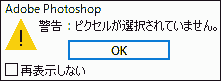
警告: ピクセルが選択されていません
原因:
選択ツールでピクセル(絵)が選択されていないです。
カンバス(キャンバス)の外や別のレイヤーを選択しています。
対処法:ピクセル(絵)をよく確認して選択します。
移動できない
選択範囲を移動できません。プログラムエラーです。
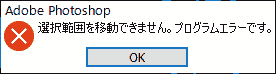
選択範囲を移動できません。プログラムエラーです。
選択範囲を移動できません。レイヤーのラスタライズ処理を行わずにテキストレイヤーのピクセルを変更することはできません。

選択範囲を移動できません。レイヤーのラスタライズ処理を行わずにテキストレイヤーのピクセルを変更することはできません。
読み込めない
初期設定のグラデーションを読み込めません。ファイルが見つからないためです。

初期設定のグラデーションを読み込めません。ファイルが見つからないためです。
原因:
グラデーションの数が0個です。(初期設定のグラデーションも含めて)
グラデーションを全て削除した後、Photoshopを起動する時に表示されます。
対処法: グラデーションを最低1個残せばOKです。
埋め込まれたプロファイルの不一致
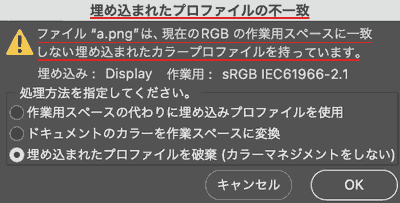
埋め込まれたプロファイルの不一致
ファイル”a.png”は、現在のRGBの作業用スペースに一致しない埋め込まれたカラープロファイルを持っています。
埋め込み: Display 作業用: eRGB IEC619gg-2.1
処理方法を指定してください
・作業用スペースの代わりに埋め込みプロファイルを使用
・ドキュメントのカラーを作業スペースに変換
・埋め込まれたプロファイルを破棄(カラーマネジメントしない)
原因:
macOS Big Surで撮ったスクリーンショットをPhotoshop2021に読み込んだら表示されました。
対処法: デフォルトの埋め込まれたプロファイルを破棄を選択して、[OK]
プロファイルの不一致(ペースト)
プロファイルの不一致(ペースト)
現在のRGBの作業用スペースに一致しないカラープロファイルを持つファイルに色を変換しますか?
ソース: sRGB IEC61966-2.1
実行後: Display
作業用: sRGB IEC61966-2.1
原因: Photoshop RGB作業用スぺースとペーストしようとする画像のカラープロファイルが異なる。
例:Macで撮ったスクリーンショットをコピー (Display)→ Windows Photoshop(sRGB IEC61966-2.1)に貼り付けする時に表示されます。
[OK]: 見た目の違いに大きな差は感じない。(個人感覚)
消去 できない
消去できません。グループを結合せずにグループ内のピクセルを編集することはできません。

消去できません。グループを結合せずにグループ内のピクセルを編集することはできません。
原因:
レイヤーグループを選択して、消去する(Bksp←)と表示されます。
レイヤーグループのはずなのに選択範囲があります。
対処法: 選択範囲を解除(Ctrl+D)すれば、レイヤーグループを消去(Bksp←)できます。
塗りつぶしツール 使えない
塗りつぶしツールを使用できません。選択されているレイヤーがありません

塗りつぶしツールを使用できません。選択されているレイヤーがありません
塗りつぶすことができません。選択したレイヤーに十分なソースピクセルがありません。

塗りつぶすことができません。選択したレイヤーに十分なソースピクセルがありません。
原因:
1. [選択範囲]→[色域指定]
2. [色域指定] 許容量200(任意), 選択範囲
3. [編集]→[塗りつぶし]. 塗りつぶしの内容:[コンテンツに応じる]にして、[OK]をクリックした時に表示されます。(たまに)
対処法:
1. [編集]→[塗りつぶし] → 塗りつぶしの内容:[コンテンツに応じる]→[描画色]に変更する
2. 環境設定をリセットする
コピースタンプ ツール 使えない
コピースタンプツールを使用できません。コピーする範囲を定義していません
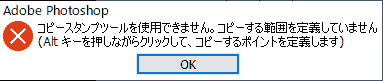
コピースタンプツールを使用できません。コピーする範囲を定義していません
(Altキーを押しながらクリックして、コピーするポイントを定義します)
切り抜き できない
切り抜きプレビューを作成できません。プログラムエラーです。
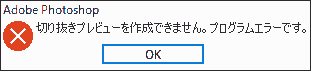
切り抜きプレビューを作成できません。プログラムエラーです。
原因: 勢いよく変にキャンバスを傾けたり、切り抜き操作が素早い時に表示されます。
変形 できない
変形できません。初期の長方形選択範囲内に何も含まれていません。

変形できません。初期の長方形選択範囲内に何も含まれていません。
選択中のピクセルを変形できません。選択範囲内に何も含まれていません。

選択中のピクセルを変形できません。選択範囲内に何も含まれていません。
原因: 別のレイヤーが選択されています。
パスを変形できません。選択中のパスの中にピクセルが含まれていません。
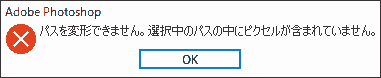
パスを変形できません。選択中のパスの中にピクセルが含まれていません。
原因: パスを変形する時に別のレイヤーを選択しています。
対処法: 現在のレイヤーを選択すればOKです。
シェイプツールで変形する(Ctrl+T)時に無意識にあるある…
編集できない
スマートオブジェクトを直接編集することはできません。
スマートオブジェクト編集できない時の対処法【Photoshop】
複製できない
レイヤーを複製できません。ソースドキュメントと出力先のドキュメントは同じです。

レイヤーを複製できません。ソースドキュメントと出力先のドキュメントは同じです。
原因: レイヤー効果を上下のレイヤー間で入れ替えようとしたら表示されました。
起動できない
Photoshopを初期化できません。仮想記憶ディスクの空き容量がありません。
【Photoshop起動できない時の対処法,Win,Mac】仮想記憶ディスクの空き容量がありません
メモリがreadになることができませんでした、
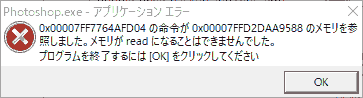
Photoshop.exe – アプリケーションエラー
0x00007FF7764AFD04の命令が0x00007FFD2DAA9588のメモリを参照しました。メモリが read になることができませんでした、
プログラムを終了するには[OK]をクリックしてください
インストールできない
インストールに失敗しました エラーコード:81

Photoshop2020 インストーラー
インストールに失敗しました
現在動作している別のインストーラーが終了するまで、この製品をインストールすることはできません。終了するか、別のインストールが完了するまでお待ちください。(エラーコード:81)
原因: 別のAdobe製品のインストーラーがインストールを実行しています。(例: Premire Pro、Illustrator等)
対処法:
別のAdobe製品のインストールが終わるまで待ちます。
もしくは現在進行しているインストールをキャンセルします。
インストールを再試行 エラーコード:24
Photoshop2021 インストーラー
インストールを続行するには管理者権限が必要です。必要な権限を付与した後、「再試行」をクリックして再度インストールしてください。(エラーコード:24)
原因
1. 管理者として実行したが、キャンセルした
2. 管理者権限がないアカウントでインストールしようとした。
対処法
1. 「管理者として実行しますか?」→「はい」で進める
2. 管理者権限があるアカウントでインストーラーを実行する
96から14089の整数を入力してください。最も近い値を挿入します。

96から14089の整数を入力してください。最も近い値を挿入します。
原因:
[環境設定]→[パーフォーマンス]→[メモリの使用状況] [Photoshopで使用する容量]
容量 0=95, 14090~ (メモリ:16GB)
Macのメモリに応じて変わります。
使用できません
ツールを使用できません。32bit/チャンネル画像では使用できません。
【Photoshopエラー対処法】32bit/チャンネル画像では使用できません。
ツールを使用できません。レイヤーがロックされています。
【Photoshopエラー対処法】レイヤーがロックされています
ツールを使用できません。グループを結合せずにグループ内のピクセルを編集することができません。
【Photoshopエラー対処法】グループを結合せずにグループ内のピクセルを編集することができません。
ツールを使用できません。選択されているレイヤーがありません
【Photoshopエラー対処法】選択されているレイヤーがありません
ツールを使用できません。インデックスカラー画像では使用できません
【Photoshopエラー対処法】インデックスカラー画像では使用できません
ツールを使用できません。複数のレイヤーが選択されています
【Photoshopエラー対処法】複数のレイヤーが選択されています
ヒストリーブラシを使用できません。この画像とヒストリーのビット数が異なります

ヒストリーブラシを使用できません。この画像とヒストリーのビット数が異なります
原因: 選択しているピクセルの数が少ないです。(例 W:2px, H:1px)
成功: 選択範囲を広げるとヒストリーブラシやアートヒストリーブラシが使えます。
遠近法の切り抜きツールを使用できません。画像にサポートされていないレイヤーの種類が含まれています。

遠近法の切り抜きツールを使用できません。画像にサポートされていないレイヤーの種類が含まれています。
原因: 画像にサポートされていないレイヤーの種類:テキストレイヤー
フォント
このテキストレイヤーの次のフォントが環境にありません
このテキストレイヤーの次のフォントが環境にありません: フォント名
テキストを今すぐ編集するには、環境にないフォントをデフォルトに置き換えてください。
環境にないフォントをドキュメント全体について管理することもできます。
原因: フォントがインストールされていない。
対処法: フォントをPCにインストールする
[置換] → 適当なフォントに置き換えられる。
[管理] → フォントを選択する。
環境設定
マシン固有の環境設定の読み込み中にエラーが発生しました。初期設定にリセットされます
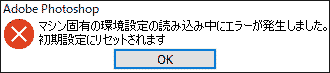
マシン固有の環境設定の読み込み中にエラーが発生しました。初期設定にリセットされます
原因?: 前回、パソコンをシャットダウンする、同時にPhotoshopを終了させる時に
「Photoshop.exe – アプリケーションエラー
0x00007FF7764AFD04の命令が0x00007FFD2DAA9588のメモリを参照しました。メモリが read になることができませんでした、
プログラムを終了するには[OK]をクリックしてください」
というエラーが表示されました。
対処法. [OK]をクリックして無視する
入力値 エラー
・1.46% から 12800.00% の値を入力してください。近似値を挿入します。
・1% から 100% の整数を入力してください。最も近い値を挿入します。
etc…
【Photoshopエラー対処法】整数,値を入力してください,最も近い値を挿入します
警告 確認メッセージ
最後に開いた、または保存した状態から変更されています。続行しますか?

「a.png」は、最後に開いた、または保存した状態から変更されています。続行しますか?
原因: ドキュメント編集中にエクスプローラーでその画像のファイル名を変更した。
いくつかのテキストレイヤーは、ベクトル方式で出力するために更新が必要になる場合があります。

いくつかのテキストレイヤーは、ベクトル方式で出力するために更新が必要になる場合があります。
これらのレイヤーを更新しますか?
ほぼ影響は出ないため、[更新]でOK
現在選択されているレイヤーは背景レイヤーです。背景レイヤーは移動できません。また、重なり順、描画モード、不透明度を変更することもできません。

現在選択されているレイヤーは背景レイヤーです。背景レイヤーは移動できません。また、重なり順、描画モード、不透明度を変更することもできません。
ただし、背景レイヤーを標準レイヤーに変換することは可能であり、その後で前述の属性の変更を行うことができます。
原因: 背景レイヤーがロックされている。
エラー発生: 背景レイヤーがロックされている状態で、回転や移動を行うと表示されます。
[標準レイヤーに変換] 標準レイヤーになるため、回転や移動ができる。
保存する前に画像の切り抜きを実行しますか?
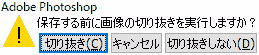
保存する前に画像の切り抜きを実行しますか?
保存(Ctrl+S)の前に、画像の切り抜きが完了しないと表示されます。
エラー発生:
1. 画像を切り抜き
2. 保存(Ctrl+S)をすると表示されます。
スクリプト警告
Aero用に書き出す前にドキュメントを保存してください
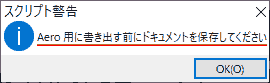
Aero用に書き出す前にドキュメントを保存してください
原因: [ファイル(F)] → [書き出し(E)] → [Aero用に書き出し…]をクリックした後に表示されます。
動作環境
- Windows10 Pro 1909
- メモリ 64GB
- 起動ディスク: SSD
- Adobe Photosshop 2019 バージョン : 20.0.10
- Adobe Photoshop 2020 バージョン : 21.2.1
- Adobe Photoshop 2021 バージョン : 22.0.0
- Adobe Photoshop 2022
- Adobe Photoshop 2023
- macOS Mojave バージョン 10.14.6
- メモリ: 16GB
- 起動ディスク: SSD
- Adobe Photosshop 2019 バージョン : 20.0.6
